linux离线安装nginx
1.安装nginx所需要的依赖
1.1 安装gcc和gcc-c++
1.1.1 下载依赖包
gcc依赖下载镜像地址:
官网:https://gcc.gnu.org/releases.html
阿里云镜像站:http://mirrors.aliyun.com/centos/7/os/x86_64/Packages/
CentOS 镜像站点:https://vault.centos.org/7.5.1804/os/x86_64/Packages/
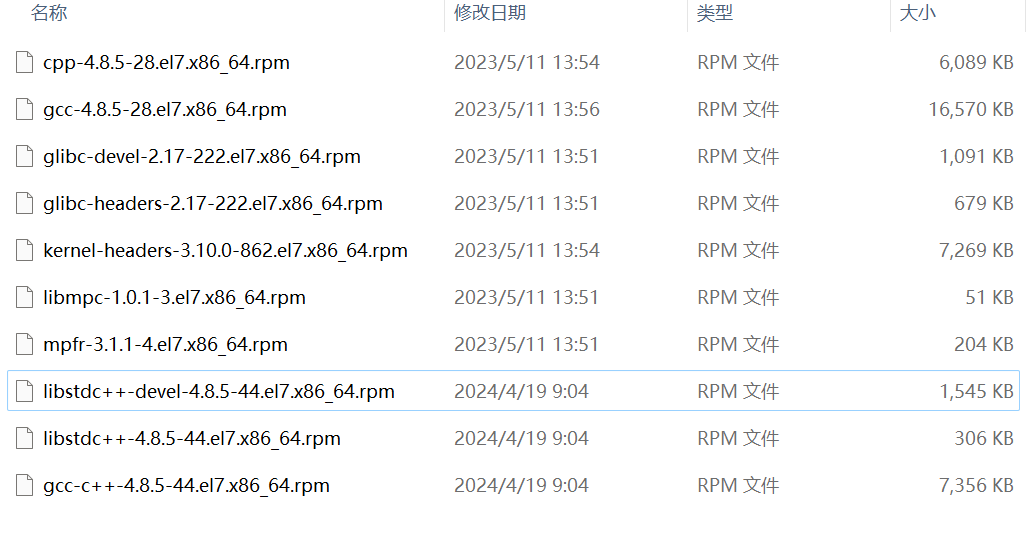
1.1.2 上传依赖包
1.1.3 安装依赖包
进入上传目录,输入
rpm -ivh *.rpm --nodeps --force
1.1.4 验证安装
使用gcc -v 和g++ -v命令查看版本,若出现版本详情则说明离线安装成功。
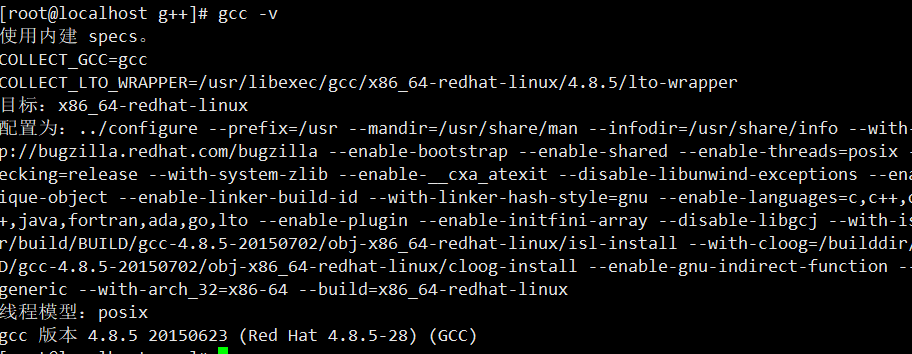
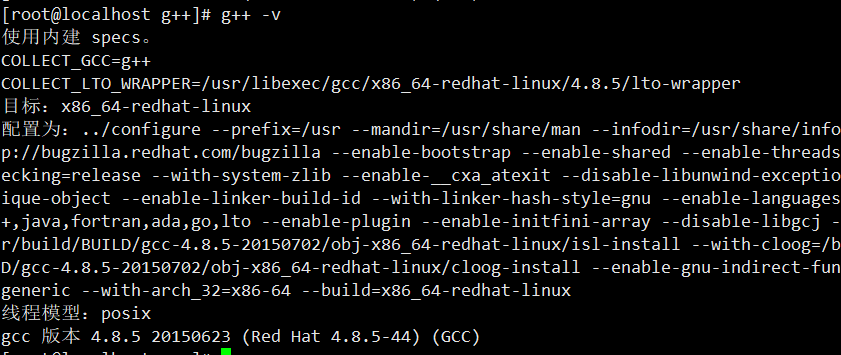
1.2 安装 pcre
1.2.1 下载pcre
下载地址:http://www.pcre.org/
https://sourceforge.net/projects/pcre/files/pcre/8.45/
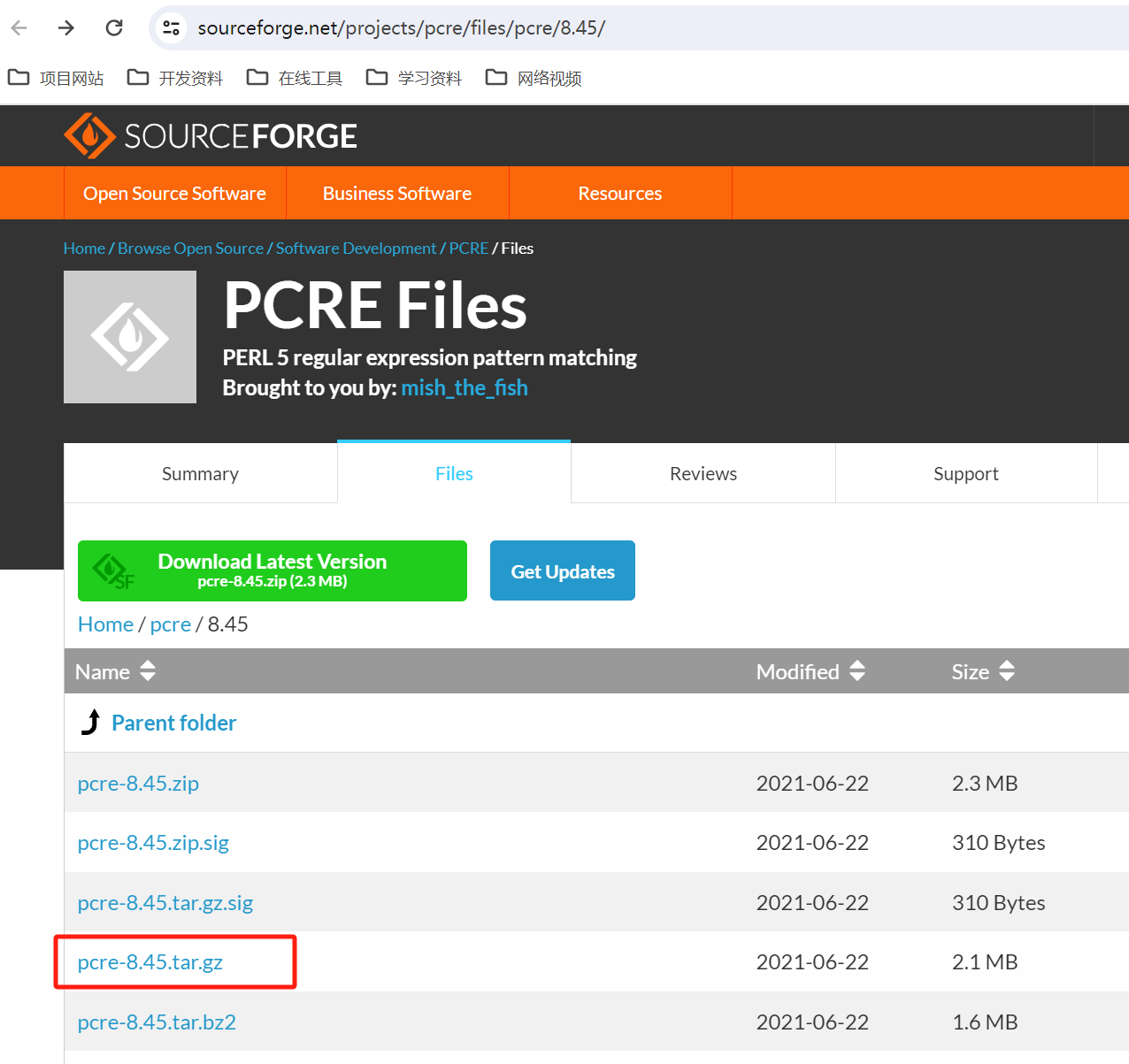

1.2.2 上传解压安装包
将下载好的安装包上传到服务器,并解压,解压命令:
tar -xvf pcre-8.45.tar.gz
1.2.3 编译安装
进入解压目录,依次执行以下命令:
./configure
make
make install
1.3 下载安装zlib
1.3.1 下载zlib
下载地址:https://zlib.net/zlib-1.3.1.tar.gz
1.3.2 上传解压安装包
将下载好的安装包上传到服务器,并解压
tar -zxvf zlib-1.3.1.tar.gz
1.3.3 配置
进入解压目录输入:
./configure
1.3.4 编译安装
进入解压目录输入:
make && make install
1.4 下载安装openssl
检查是否已安装 openssl,
输入命令openssl version,若出现版本信息,则无需安装;若没有安装则继续安装
1.4.1 下载
地址:https://www.openssl.org/source/old/fips/index.html
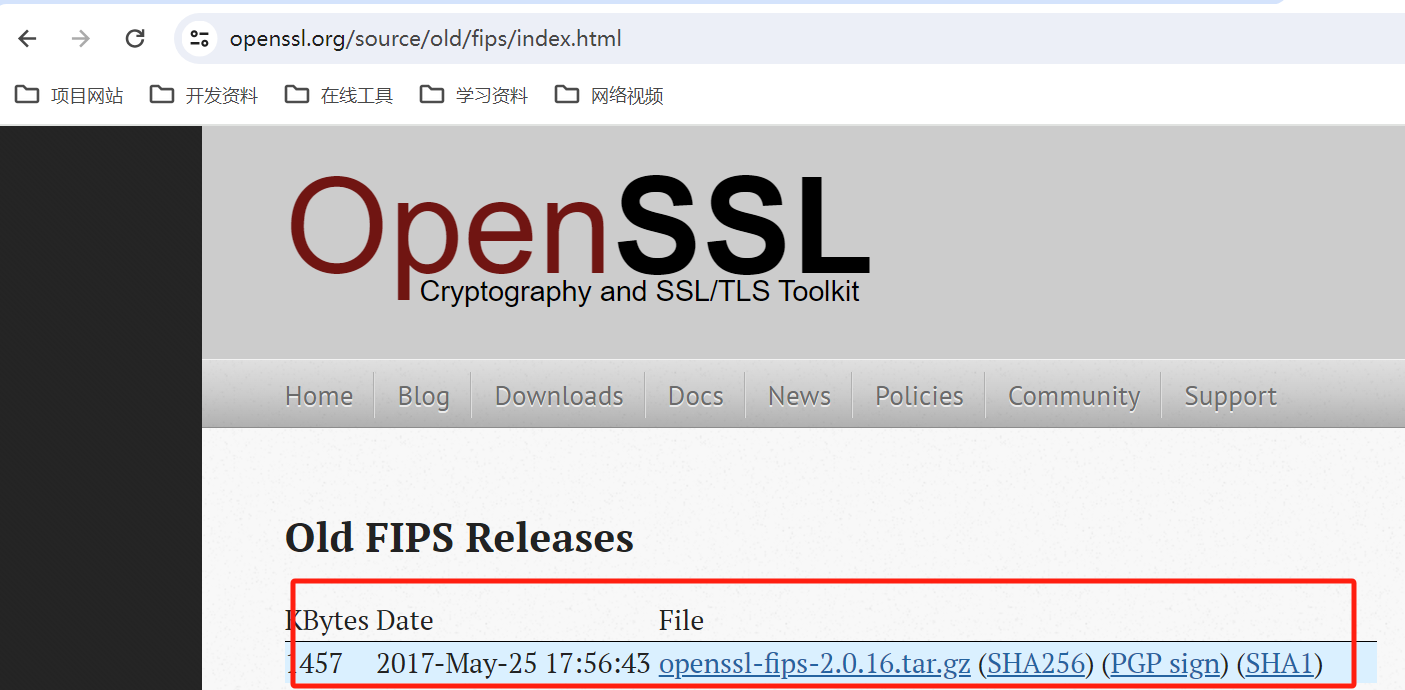
1.4.2 上传解压安装包
将下载好的安装包上传到服务器,并解压
tar -zxvf openssl-fips-2.0.16.tar.gz
1.4.3 配置
进入解压目录输入 ./config
1.4.4 编译安装
进入解压目录输入 make && make install
1.4.5 验证
安装完成后,控制台输入 openssl version, 出现版本信息则说明安装成功

2.下载安装nginx
2.1 下载nginx安装包
下载地址:https://nginx.org/en/download.html
http://nginx.org/download/nginx-1.13.7.tar.gz
2.2 上传解压安装包
将下载好的安装包上传到服务器上,并解压。
//创建一个文件夹 cd /usr/local mkdir nginx cd nginx //解压tar包 tar -xvf nginx-1.13.7.tar.gz
2.3 安装nginx
//进入nginx目录 cd /usr/local/nginx //进入目录 cd nginx-1.13.7 //执行命令 考虑到后续安装ssl证书 添加两个模块 ./configure --with-http_stub_status_module --with-http_ssl_module
或者不安装ssl模块
./configure
//执行make命令 make //执行make install命令 make install
2.4 启动nginx配置文件
/usr/local/nginx/sbin/nginx -c /usr/local/nginx/conf/nginx.conf
2.5 配置nginx.conf
# 打开配置文件
vi /usr/local/nginx/conf/nginx.conf
2.6 重启nginx
/usr/local/nginx/sbin/./nginx -s reload
2.7 查看nginx进程是否启动
ps -ef | grep nginx
3.防火墙
//添加80端口
firewall-cmd --zone=public --add-port=80/tcp --permanent
查询端口号80 是否开启:
firewall-cmd --query-port=80/tcp
重启防火墙:
firewall-cmd --reload
本文参考:https://www.cnblogs.com/eddyz/p/17319981.html

